经验直达:
- 如何将ppt多页打印到一张纸上
- 如何把ppt一页打印多页
- 打印多页ppt如何继续打印
一、如何将ppt多页打印到一张纸上
启动PPT2003,制作或打开幻灯片 。点击菜单栏“文件”—>“打印” 。在打开的“打印”对话框中,将“页面内容”选择“讲义”,“颜色/灰度”可以根据实际选择(如果让彩色打印机打印黑白的话可以选择“灰度”或“纯黑白”,当然黑白打印机也可以选择这两项,达到节省墨的效果);还可以设置每页打印幻灯片的个数等信息 。现在可以打印了 。如果要看看效果再打印的话,可以点击左下角的“预览” 。感觉效果行,可以直接打印 。如果感觉还需要调整,点击“选项”来调整即可 。在“选项”下菜单中,我们还可以调整“页面和页脚”、“颜色/灰度”等 。调整好再打印即可
二、如何把ppt一页打印多页
步骤一
首先 , 在Powerpoint 2010 中,点击:文件---另存为---保存类型选择pdf , 将要打印的ppt文件另存为pdf文件 。这个时候,保存后的pdf文件就是一页一张ppt的pdf了 。
要打印的ppt文件:
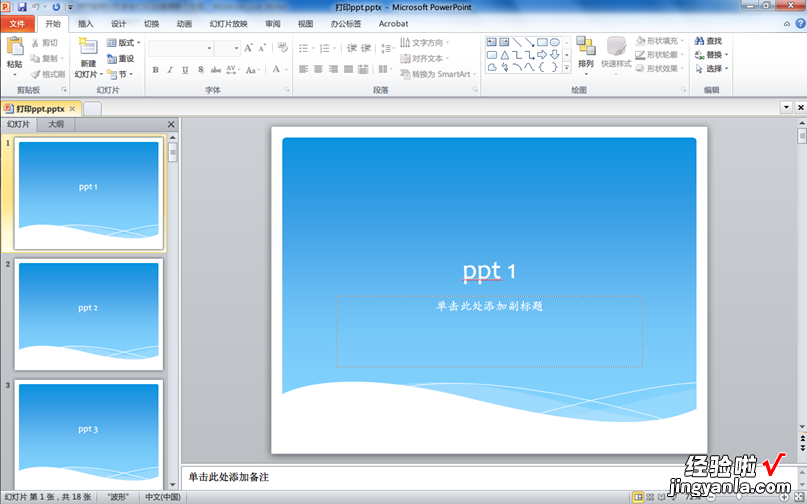
另存为之后的pdf:
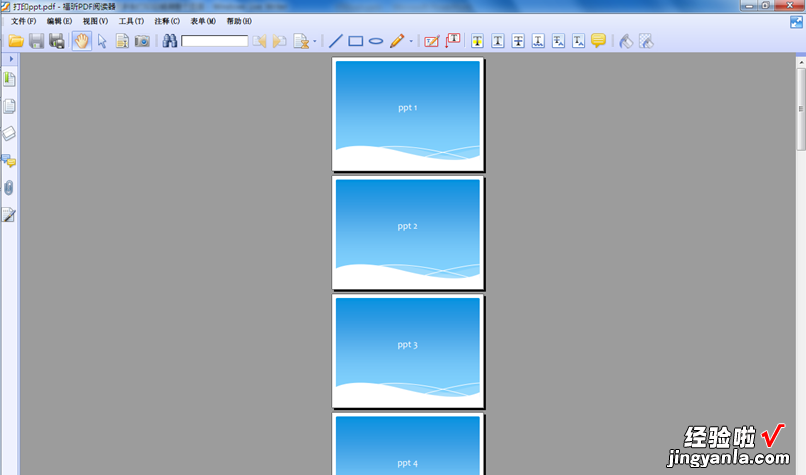
步骤二
接下来,将生成的pdf文件用adobe acrobat pro打开,点击:文件--打印,设置页面缩放方式设为“在每张纸上放置多页”;每页纸打印的页数根据需要可设为4、6、9等等(我这里选择的9);页序选择“横向”;不勾选“自动旋转页面”;打印页边框可根据个人需要进行勾?。囱≈蠡岽蛴pt的边框(这里我勾选打印页边框) 。打印机建议选择轻量级的专业pdf打印工具doPDF,当然其他pdf打印机也可以,如Adobe PDF、Foxit PDF Printer等(我这里选择的doPDF,个人所爱啦,嘿嘿) 。
个人经验:当ppt页数较多导致之前另存为生成的pdf文件较大时,doPDF打印速度更快、效率更高 。使用前请先下载和安装doPDF软件,然后打印机中就可以选择doPDF打印机了 。doPDF官网:http://www.dopdf.com/
选择好pdf打印机之后,在打印机属性里一般可以设置页面方向为横向和纵向 。注意:这一点可以根据自己的需要和一页打印的ppt数量进行调整,可以对比一下设置前后的效果再确定 。(这里我选择的横向)
打印机的属性中,选择方向为横向
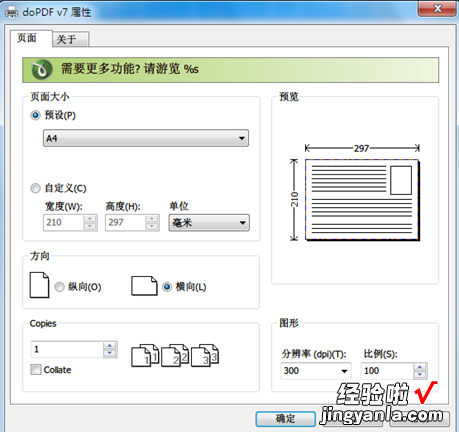
设置完毕啦 , 看看效果哈
【如何将ppt多页打印到一张纸上-如何把ppt一页打印多页】

设置完毕了 , 效果还算满意吧,嘿嘿 。
步骤三
然后,点击确定,将另存为生成的pdf文件再次打印为一页显示多页ppt的pdf文件 。
一页显示多页ppt的pdf文件
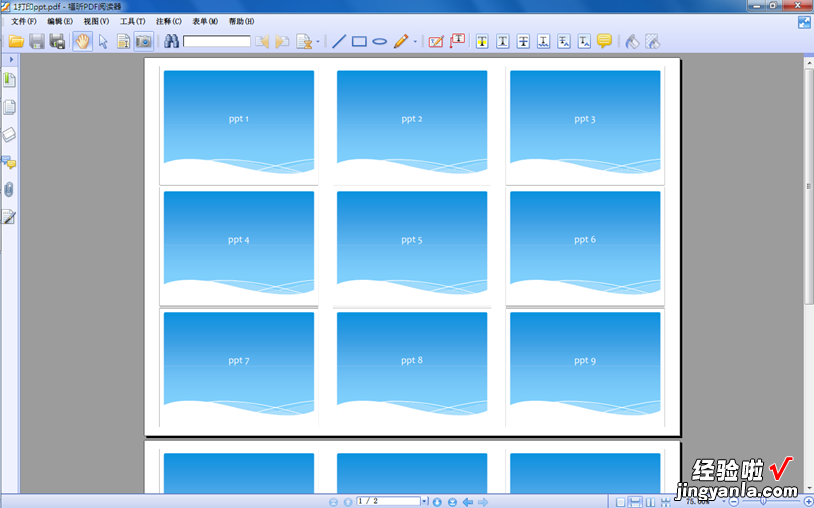
步骤四
-------------------------小技巧----------------------
如果有多个ppt文档要打印成一样的效果,建议在步骤一的时候先全部另存为pdf文件,然后将这些pdf文件利用adobe acrobat进行合并(文件--合并--合并文件到单个PDF) , 将这些pdf文件按先后顺序合并成一个pdf文件,然后将合并后的pdf文件继续后面的步骤即可 。
选择合并到单个PDF
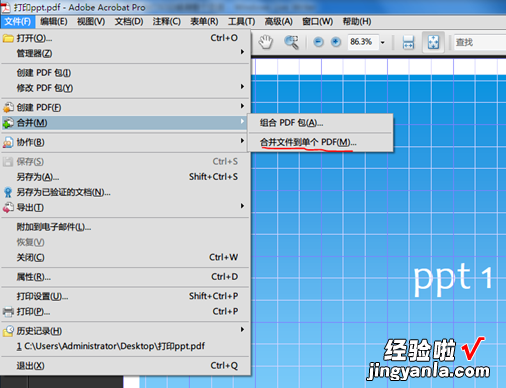
添加文件并调整文件合并的先后排序
三、打印多页ppt如何继续打印
你想问的是怎样持续打印多页PPT吧,方法如下:
1.首先打开要打印的ppt 。
2.打开后点击左上角的打印按钮 。
3.在弹出的打印窗口中点击预览 。
4.跳转页面后点击打印内容 。
5.然后在弹出的对话框中选择合适的方案,这里以3张为例 。
6.这样就可以在一张纸上打印多张ppt了 。
ppt是我们常用的学习办公软件,但如果把ppt每个页面单独打印在一张纸上并不美观,看起来不方便且浪费纸张 , 因此人们常将多张幻灯片打印到一张纸上 。
